Googleフォトは写真保存サービスです。写真のコラージュメーカーとしても使用できます。 Googleフォトでコラージュを作成する方法を知りたいですか?この投稿では、Googleフォトのコラージュを作成および編集する方法を紹介します(MiniTool MovieMakerを試して写真のスライドショーを作成してください)。
Googleフォトを使用すると、写真を保存したり、写真を編集したり、写真から映画、アニメーション、写真のコラージュを作成したりできます。この投稿では、パソコンや携帯電話のGoogleフォトでコラージュを作成する手順について説明します。
ウェブ上のGoogleフォトでコラージュを作成する方法は2つあります。
方法1
手順1.GoogleChromeを開き、プロフィール写真の横にあるGoogleアプリアイコンをクリックします。次に、写真アプリを選択します。
ステップ2.必要な写真をアップロードします。目的の写真にマウスを合わせると、チェックマークアイコンが表示されます。クリックして、必要な写真を選択します。
ステップ3.プラスをクリックします 画面上部のアイコンを選択し、コラージュを選択します ドロップダウンメニューから。プロセスが終了したら、このコラージュを右クリックしてコンピューターに保存します。
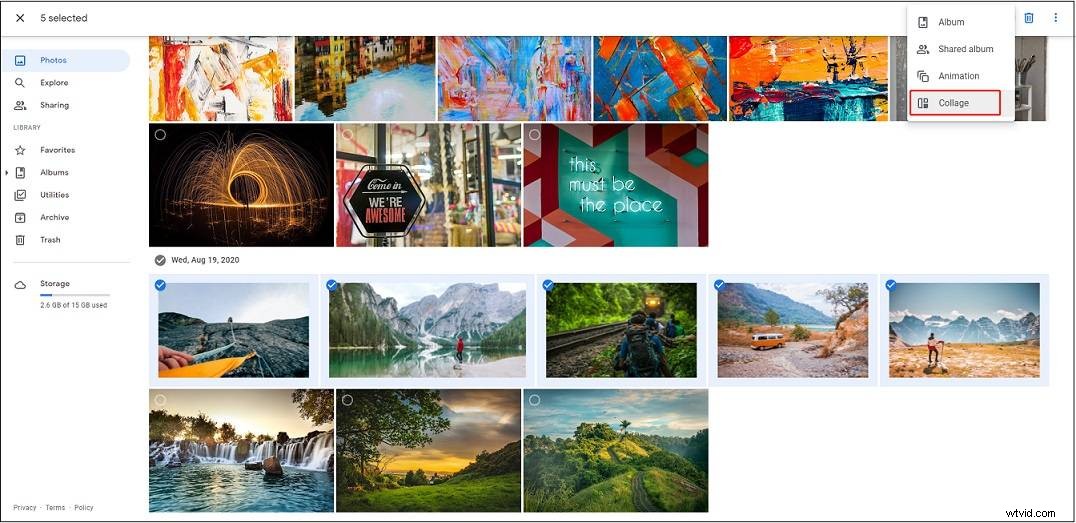
ステップ4.編集をクリックします アイコンをクリックすると、必要なカラーフィルタを適用したり、基本的な調整を行ったり、写真のコラージュを回転させたり、写真のコラージュのアスペクト比を変更したりできます。 3つのドットをタップして、コピーを保存を選択します 編集したコラージュを保存します。
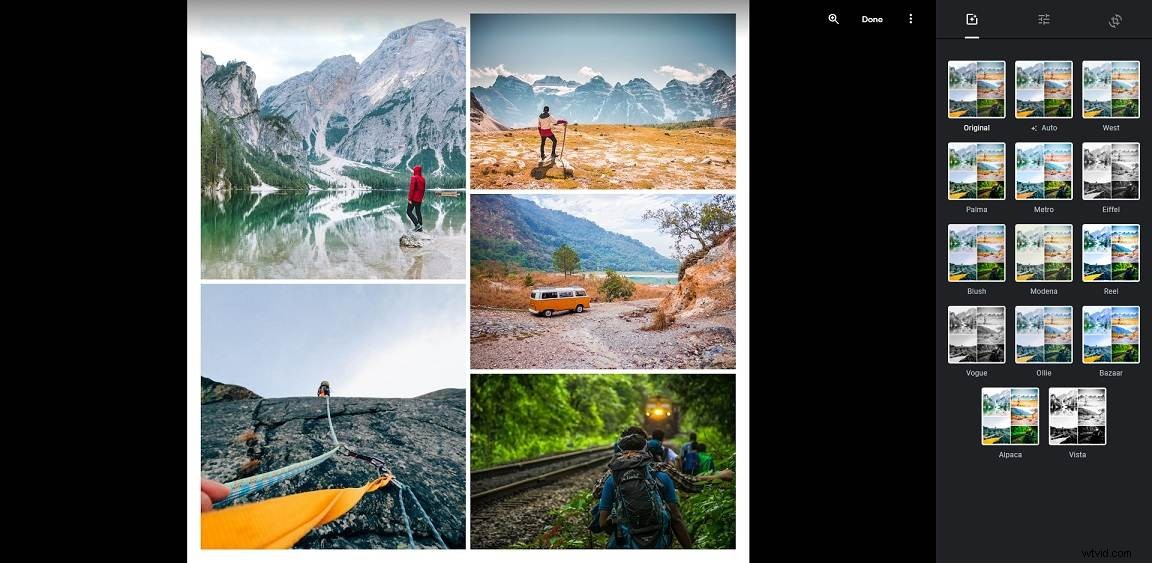
方法2
手順1.Googleフォトのウェブアプリを開きます。
ステップ2.左側のパネルで、ユーティリティをタップします 。次に、コラージュを選択します オプション。
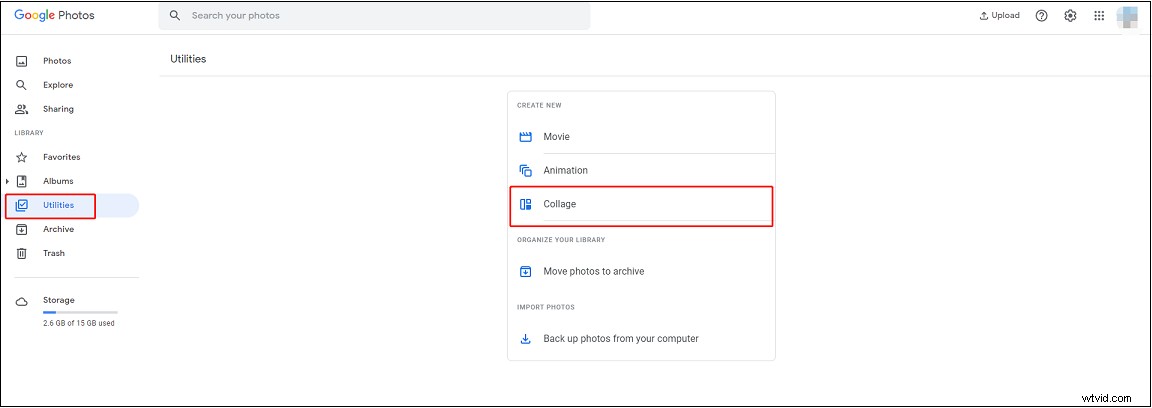
ステップ3.使用する写真を選択します。その後、作成をクリックします ウィンドウの右上隅にあるボタン。
ステップ4.完了したら、写真のコラージュを編集するか、3つのドットをクリックします。 コラージュをダウンロードします。
関連記事:Googleフォトを共有して他の人と写真を共有するのをやめる方法
AndroidとiOSのGoogleフォトでコラージュを作成する方法
携帯電話では、Googleフォトアプリを使用してクールなコラージュを作成することもできます。 AndroidとiOSでGoogleフォトのコラージュを作成する方法は次のとおりです。
方法1
手順1.携帯電話でGoogleフォトアプリを開き、Googleアカウントにログインします。
ステップ2.ライブラリをタップします 右下隅にあるユーティリティを選択します オプション。
ステップ3.CREATE NEW 、コラージュを選択します 続行します。
ステップ4.必要な写真を選択し、[作成]をクリックします 目的の写真を選択したら、ボタンをクリックします。
ステップ5.コラージュの作成には数秒かかります。完了すると、作成された写真のコラージュがGoogleフォトに自動的に保存されます。
ステップ6.編集をタップします 必要に応じてコラージュを編集します。
関連記事:トップ10のオンライン写真コラージュエディター
方法2
手順1.Googleフォトアプリを起動したら、必要な写真を選択します。
ステップ2.+をクリックします アイコン。ポップアップメニューから、コラージュを選択します 。
ステップ3.自動的に写真のコラージュが作成されます。
Googleフォトはシンプルな写真のコラージュメーカーです。これを使用すると、コラージュを数分で作成および編集できます。上記のガイドに従って、Googleフォトでコラージュを作成してください。
